
- MS Excel 基础
- Excel - 首页
- Excel - 开始使用
- Excel - 探索窗口
- Excel - 后台
- Excel - 输入数值
- Excel - 移动光标
- Excel - 保存工作簿
- Excel - 创建工作表
- Excel - 复制工作表
- Excel - 隐藏工作表
- Excel - 删除工作表
- Excel - 关闭工作簿
- Excel - 打开工作簿
- Excel - 上下文帮助
- 编辑工作表
- Excel - 插入数据
- Excel - 选择数据
- Excel - 删除数据
- Excel - 移动数据
- Excel - 行与列
- Excel - 复制与粘贴
- Excel - 查找与替换
- Excel - 拼写检查
- Excel - 缩放
- Excel - 特殊符号
- Excel - 插入批注
- Excel - 添加文本框
- Excel - 形状
- Excel - 3D 模型
- Excel - 复选框
- Excel - 撤销更改
- 单元格格式设置
- Excel - 设置单元格类型
- Excel - 设置字体
- Excel - 文本修饰
- Excel - 旋转单元格
- Excel - 设置颜色
- Excel - 文本对齐
- Excel - 合并与换行
- Excel - 边框和底纹
- Excel - 应用格式
- 工作表格式设置
- Excel - 工作表选项
- Excel - 调整页边距
- Excel - 页面方向
- Excel - 页眉和页脚
- Excel - 插入分页符
- Excel - 设置背景
- Excel - 冻结窗格
- Excel - 条件格式
- Excel 格式设置
- Excel - 格式设置
- Excel - 格式刷
- Excel - 格式化字体
- Excel - 格式化边框
- Excel - 格式化数字
- Excel - 格式化网格
- Excel - 条件格式化
- 高级操作
- Excel - 数据筛选
- Excel - 数据排序
- Excel - 使用区域
- Excel - 数据验证
- Excel - 使用样式
- Excel - 使用主题
- Excel - 使用模板
- Excel - 使用宏
- Excel - 添加图形
- Excel - 交叉引用
- Excel - 打印工作表
- Excel - 发送工作簿电子邮件
- Excel - 翻译工作表
- Excel - 工作簿安全
- Excel - 数据表
- Excel - 数据透视表
- Excel - 简易图表
- Excel - 数据透视图表
- Excel - 键盘快捷键
- MS Excel 资源
- Excel - 快速指南
- Excel - 有用资源
- Excel - 讨论
Excel 2010 简易图表
图表
图表是对数值的视觉表示。图表(也称为图形)一直是电子表格不可或缺的一部分。早期电子表格产品生成的图表相当粗糙,但多年来它们得到了显著改进。Excel 为您提供了创建各种高度可定制图表的工具。以精心设计的图表显示数据可以使您的数字更容易理解。因为图表呈现的是图像,所以图表对于总结一系列数字及其相互关系特别有用。
图表类型
MS Excel 提供各种图表类型,如下面的屏幕截图所示。
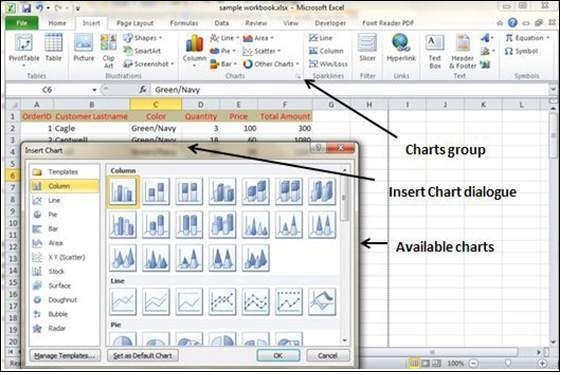
柱形图 - 柱形图显示数据随时间的变化或说明各项之间的比较。
条形图 - 条形图说明各个项目之间的比较。
饼图 - 饼图显示构成数据系列的项目的规模,与项目的总和成比例。它始终只显示一个数据系列,当您想要强调数据中的重要元素时非常有用。
折线图 - 折线图显示以相等间隔的数据趋势。
面积图 - 面积图强调随时间变化的幅度。
XY 散点图 - xy(散点)图显示几个数据系列中数值之间的关系,或将两组数字绘制为一系列 xy 坐标。
股票图 - 此图表类型最常用于股票价格数据,但也可用于科学数据(例如,指示温度变化)。
曲面图 - 当您想要找到两组数据之间的最佳组合时,曲面图非常有用。如同地形图一样,颜色和图案表示处于相同值范围的区域。
环形图 - 与饼图一样,环形图显示部分与整体的关系;但是,它可以包含多个数据系列。
气泡图 - 以列的形式排列在工作表上的数据,以便 x 值列在第一列中,相应的 y 值和气泡大小值列在相邻列中,可以在气泡图中绘制。
雷达图 - 雷达图比较多个数据系列的聚合值。
创建图表
按照以下步骤为数据创建图表。
选择要为其创建图表的數據。
选择插入选项卡» 选择图表或单击图表组以查看各种图表类型。
选择您选择的图表,然后单击确定以生成图表。
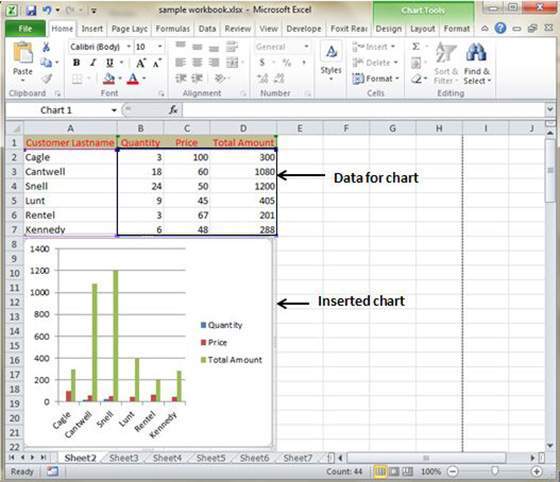
编辑图表
创建图表后,您可以随时编辑它。
您可以通过右键单击图表» 选择数据来选择不同的图表输入数据。选择新数据将根据新数据生成图表,如下面的屏幕截图所示。
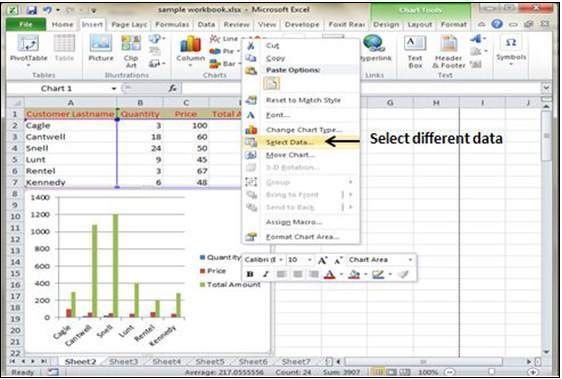
您可以通过向图表 X 轴输入不同的值来更改图表的 X 轴。
您可以通过向图表 Y 轴输入不同的值来更改图表的 Y 轴。
